Se sei un aspirante artista musicale con il sogno di creare brani melodiosi, GarageBand è la piattaforma perfetta per te. Offre una varietà di strumenti, effetti sonori, modulazione della voce e regolazioni del tono. Tuttavia, questa App è disponibile esclusivamente per dispositivi iOS e macOS. Quindi, come puoi ottenerlo sul tuo PC Windows? Se anche tu come tanti altri sei alla ricerca di risposte, continua a leggere per scoprire come scaricare GarageBand su PC Windows 10 e 11.
Come scaricare GarageBand su PC Windows
Come forse già saprai, GarageBand non è disponibile per i computer Windows. In effetti, non è possibile installare direttamente più app macOS o iOS su un PC Windows.
Quindi, se desideri utilizzare GarageBand su PC Windows, devi farlo imita l’ambiente macOS sul tuo computer. Vari emulatori possono aiutarti a scaricare e utilizzare questo Software su PC Windows 10 o 11.
I passaggi seguenti illustreranno questo processo in dettaglio, quindi continua a leggere!
1. Visita il Pagina dei download di VirtualBox sul tuo Browser.
2. Fare clic su Host Windows link per scaricarlo sul tuo PC.
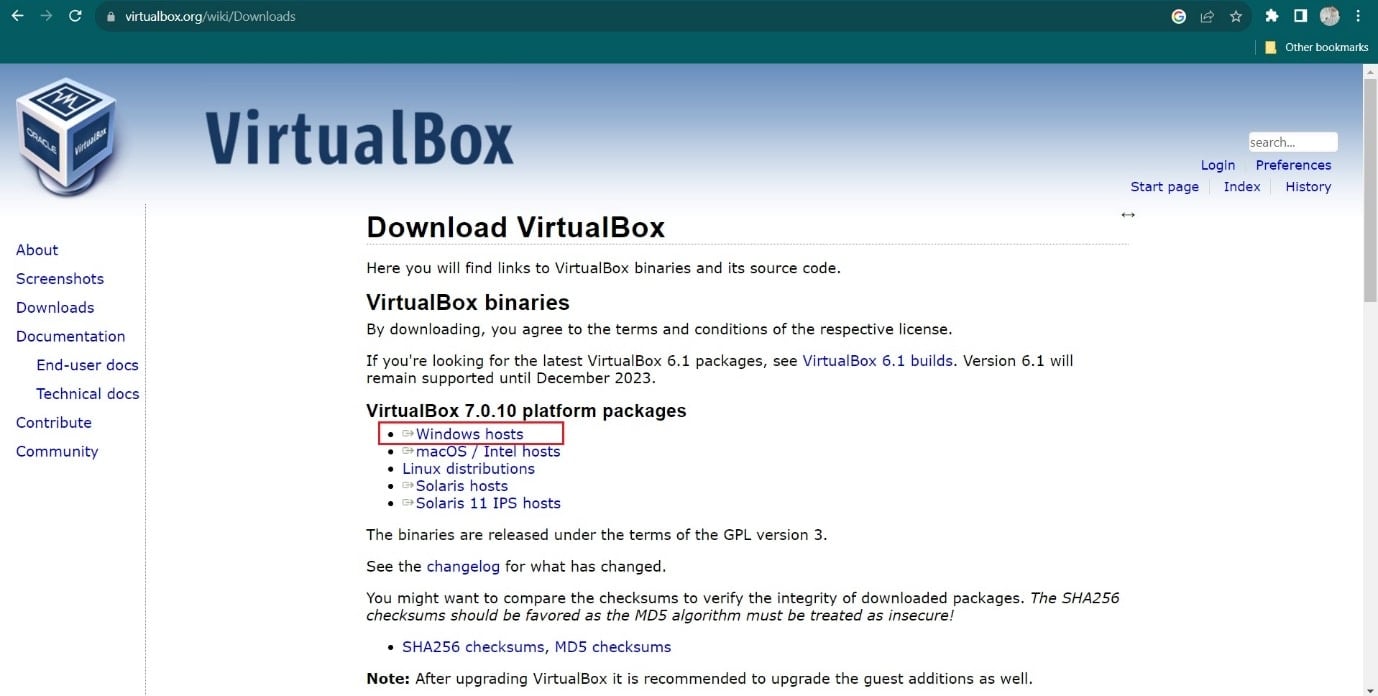
3. Quindi fare clic su Installare.
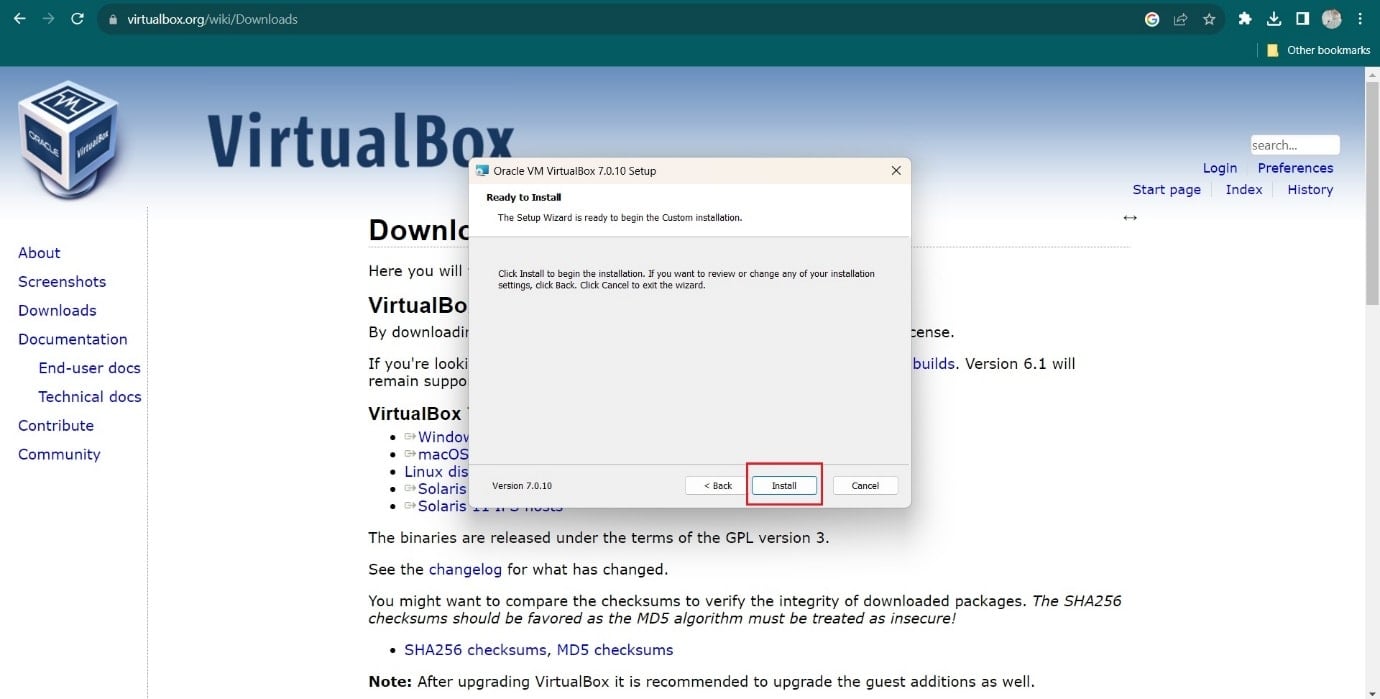
4. Ora scarica il file Pacchetto di estensione VirtualBox file e Installare Esso.
5. Dopo l’installazione, fare clic su Nuovo opzione.
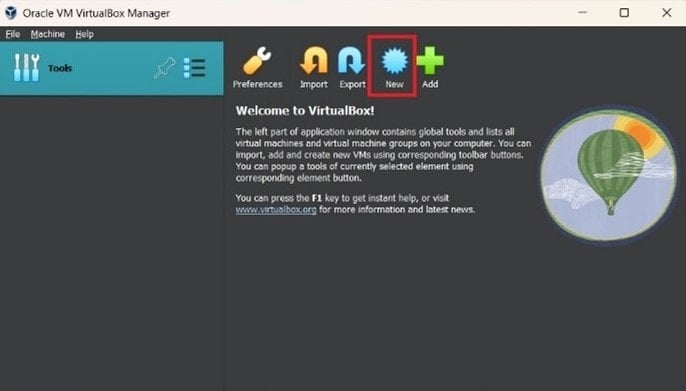
6. Immettere il nome desiderato per la tua VM e seleziona Prossimo.
7. Ora cerca il file Prompt dei comandi dalla barra di ricerca del menu Start e fare clic su Esegui come amministratore.
8. Copia e incolla il file seguenti comandi nella finestra CMD e premere il tasto Tasto Invio.
Nota: sostituisci macOS_VM_Name con il nome della tua VM (macchina virtuale).
cd "C:Program FilesOracleVirtualBox" VBoxManage.exe modifyvm "macOS_VM_Name" --cpuidset 00000001 000106e5 00100800 0098e3fd bfebfbff VBoxManage setextradata "macOS_VM_Name" "VBoxInternal/Devices/efi/0/Config/DmiSystemProduct" "iMac11,3" VBoxManage setextradata "macOS_VM_Name" "VBoxInternal/Devices/efi/0/Config/DmiSystemVersion" "1.0" VBoxManage setextradata "macOS_VM_Name" "VBoxInternal/Devices/efi/0/Config/DmiBoardProduct" "Iloveapple" VBoxManage setextradata "macOS_VM_Name" "VBoxInternal/Devices/smc/0/Config/DeviceKey" "ourhardworkbythesewordsguardedpleasedontsteal(c)AppleComputerInc" VBoxManage setextradata "macOS_VM_Name" "VBoxInternal/Devices/smc/0/Config/GetKeyFromRealSMC" 1
9. Ora accedi e scarica File ISO VMDK di Big Sur per ottenere GarageBand sul tuo PC Windows in un secondo momento.
10. Dopo il download, Estratto il file.
11. Nella tua macchina virtuale, accedi Impostazioni e fare clic su Sistema scheda.
12. Passare a Processore scheda e selezionare 4 CPU nuclei da Processori cursore.
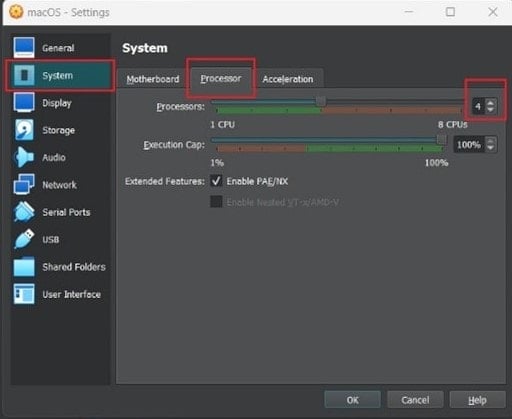
13. Fare clic su Schermo opzione dal riquadro di sinistra e selezionare l’opzione Schermo scheda.
14. Per il Video Memoria campo, impostare il cursore su 128MBallocando quella quantità di memoria.
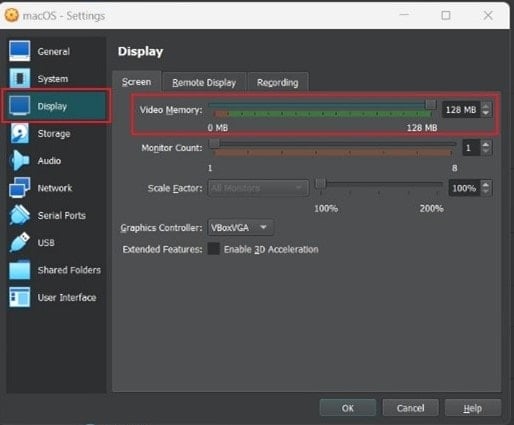
15. Seleziona Magazzinaggio > Vuoto.
16. Fare clic su Icona del disco presente accanto a Unità ottica campo.
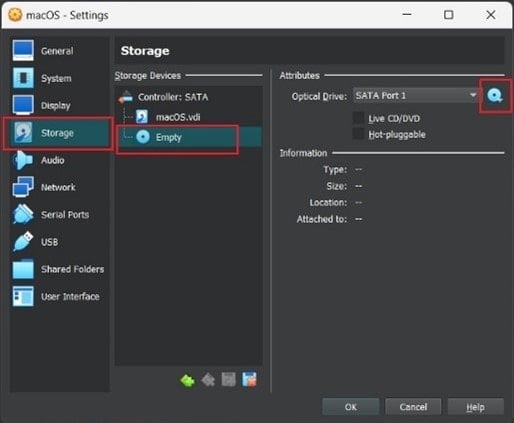
17. Seleziona Scegli un file su disco e fare clic su File ISO SUR di grandi dimensioni che hai appena estratto.
18. Successivamente, fare clic su Inizio per installare l’ambiente macOS sul tuo PC Windows 10.
19. Una volta che macOS è stato emulato in Windows 10, vai su Mac App Store e installare GarageBand.
Come scaricare GarageBand per Windows 11?
Se hai eseguito l’aggiornamento a Windows 11, il processo di download di GarageBand rimane lo stesso del metodo Windows 10. Segui il passaggi sopra descritti per sfruttare le funzionalità dell’app GarageBand sul tuo PC Windows 11.
GarageBand è disponibile per Windows 7?
NOGarageBand purtroppo non è disponibile per Windows 7. Puoi comunque emulare macOS sul tuo PC tramite VirtualBox o BlueStacks.
Dopo aver imparato come scaricare GarageBand su un PC Windows, puoi comporre, registrare e produrre le tue melodie direttamente dal tuo computer Windows. Se hai domande o suggerimenti, non esitare a lasciare un commento qui sotto. Resta sintonizzato per i nostri prossimi Tutorial tecnici. Fino alla prossima volta!

